Linux se vyvíjí den ode dne. V minulosti museli vývojáři vytvářet aplikace samostatně pro různé distribuce Linuxu. Protože existuje několik variant Linuxu, vytváření aplikací pro všechny distribuce se stalo únavným a časově náročným úkolem. Pak někteří vývojáři vynalezli konvertory a tvůrce balíčků, jako je Checkinstall , Oddlužení a Fpm . Problém ale úplně nevyřešili. Všechny tyto nástroje jednoduše převedou jeden formát balíčku na jiný. Stále musíme najít a nainstalovat požadované závislosti, které aplikace potřebuje ke spuštění.
No, doba se změnila. Nyní máme univerzální aplikace pro Linux. Význam – tyto aplikace můžeme nainstalovat na většinu distribucí Linuxu. Ať už se jedná o Arch Linux, Debian, CentOS, Redhat, Ubuntu nebo jakoukoli populární distribuci Linuxu, univerzální aplikace budou fungovat dobře hned po vybalení. Tyto aplikace jsou zabaleny se všemi potřebnými knihovnami a závislostmi v jediném balíčku. Jediné, co musíme udělat, je stáhnout a spustit je na libovolné distribuci Linuxu podle našeho výběru. Oblíbené univerzální formáty aplikací jsou AppImages , Flatpaks a Snímky .
AppImages vytváří a spravuje Simon peter . Mnoho populárních aplikací, jako je Gimp, Firefox, Krita a mnoho dalších, je k dispozici v těchto formátech a je k dispozici přímo na jejich stránkách pro stahování. Stačí si je stáhnout, udělat z nich spustitelné a okamžitě je spustit. Nemáte ani root oprávnění ke spouštění AppImages.
Vývojář Flatpak je Alexander Larsson (zaměstnanec RedHat). Aplikace Flatpak jsou hostovány v centrálním úložišti (obchodě) s názvem "Flathub" . Pokud jste vývojář, doporučujeme vám vytvářet své aplikace ve formátu Flatpak a distribuovat je uživatelům prostřednictvím Flathub.
Snímky jsou vytvořeny hlavně pro Ubuntu společností Canonical . Vývojáři jiných linuxových distribucí však začínají přispívat do formátu Snap packing. Snaps tedy bude fungovat i na jiných distribucích Linuxu. Snaps lze stáhnout buď přímo ze stránky stahování aplikace nebo z Snapcraft obchod.
Mnoho populárních společností a vývojářů vydalo své aplikace ve formátech AppImage, Flatpak a Snap. Pokud budete někdy hledat aplikaci, zamiřte do příslušného obchodu a vezměte si aplikaci podle svého výběru a spusťte ji bez ohledu na distribuci Linuxu, kterou používáte.
Existuje také univerzální nástroj pro vyhledávání aplikací na příkazovém řádku s názvem "Chob" je k dispozici pro snadné vyhledávání linuxových aplikací na platformách AppImage, Flathub a Snapcraft. Tento nástroj pouze vyhledá danou aplikaci a zobrazí oficiální odkaz ve vašem výchozím prohlížeči. Nenainstaluje je. Tato příručka vysvětlí, jak nainstalovat Chob a používat jej k vyhledávání AppImages, Flatpaků a Snaps v Linuxu.
Prohledávejte aplikace Linux na platformách AppImage, Flathub a Snapcraft pomocí Chob
Stáhněte si nejnovější binární soubor Chob ze stránky verzí . V době psaní této příručky byla nejnovější verze 0.3.5 .
$ wget https://github.com/MuhammedKpln/chob/releases/download/0.3.5/chob-linux
Udělejte jej spustitelným:
$ chmod +x chob-linux
Nakonec vyhledejte požadované aplikace. Například budu vyhledávat aplikace související s Vim .
$ ./chob-linux vim
Chob vyhledá danou aplikaci (a související) na platformách AppImage, Flathub a Snapcraft a zobrazí výsledky.
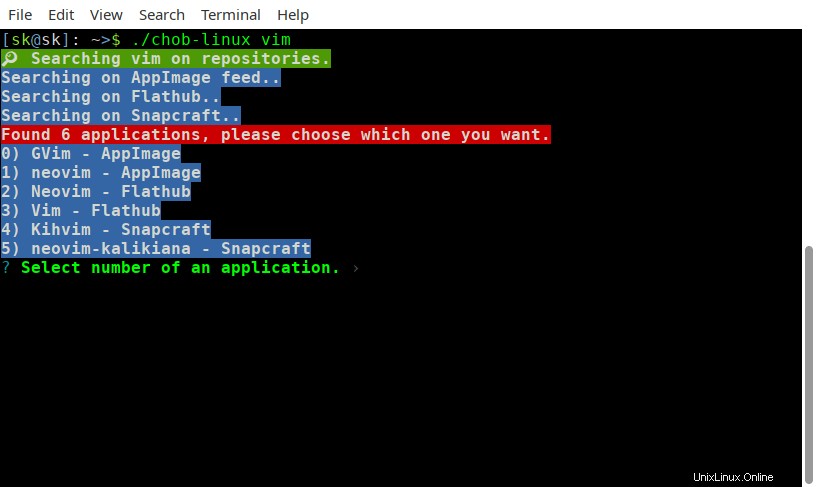
Prohledávejte aplikace Linux pomocí Chob
Stačí si vybrat požadovanou aplikaci zadáním příslušného čísla. Otevře se oficiální odkaz na vybranou aplikaci ve vašem výchozím webovém prohlížeči, kde si můžete přečíst podrobnosti o aplikaci.
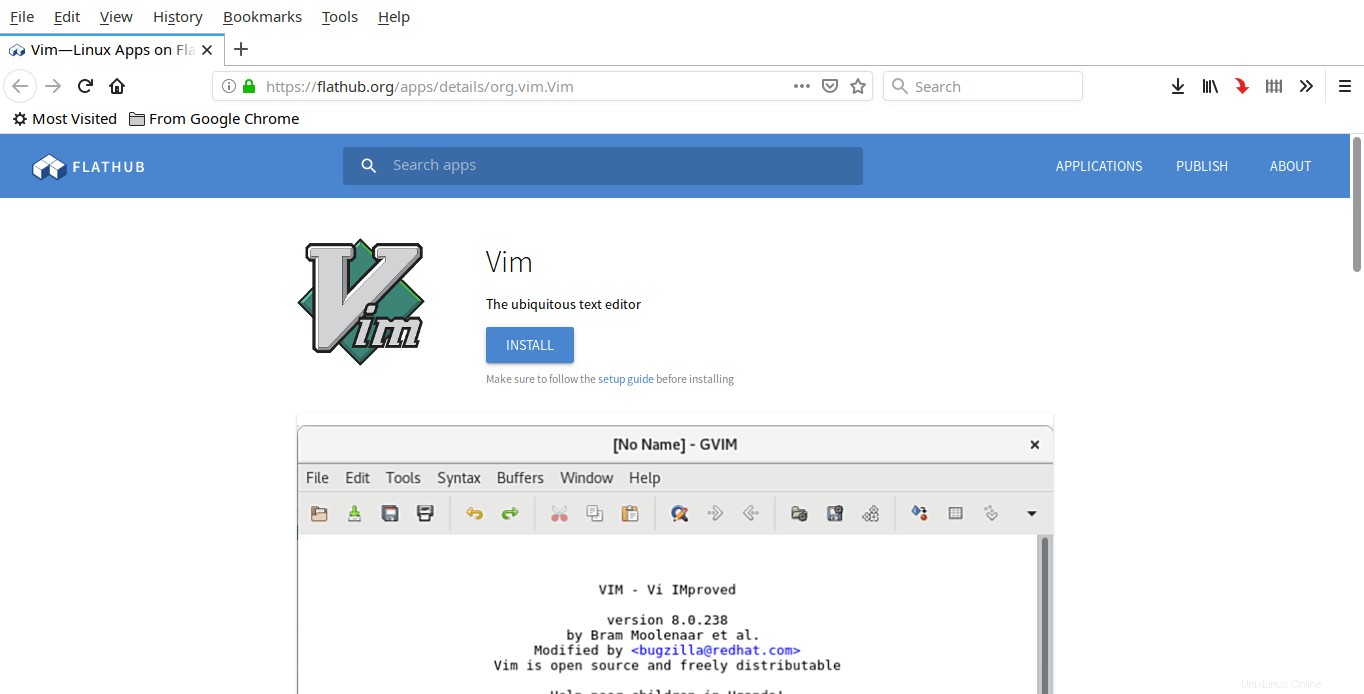
Zobrazit podrobnosti aplikace pro Linux v prohlížeči
Pro více podrobností se podívejte na níže uvedenou oficiální stránku Chob GitHub.